Запись звонков (Automatic Call Recorder) — запись звонка автоматически
Для этого обзора я старался отбирать приложения с как можно более высоким рейтингом и максимальным количеством скачиваний. Стоит признать, что таких приложений в Google Play очень много. И хочу заметить, что их корректная работа yна смартфонах других производителей вовсе не гарантирована, почему – читайте выше.
Итак, первым испытуемым является «Запись звонков» от Appliqato. Приложений с таким названием я встретил много, так что буду обязательно указывать разработчика и давать ссылку на страницу в Google Play.
Без преувеличений могу сказать, что приложение продемонстрировало отличную работу. Единственный несколько раздражающий момент – наличие рекламы, которая исчезнет только после покупки программы.
Но кроме этого факта лично я не вижу других причин для покупки приложения, так как функционал бесплатной версии и так достаточно полный. Поддерживается автоматическая запись звонков, хранение записей в хранилищах Dropbox и Google Drive, да и набор диапазон настроек весьма широк. Приобретение платной версии разрешит пользоваться диктофоном и откроет возможность сохранения разговоров с определенными контактами.
В качестве источника сигнала методом проб и ошибок был выбран Voice Communications – одновременная запись аудио и с микрофона телефона, и с линии. Некоторые источники мои телефоны отказались поддерживать – Voice Call, Voice UpLink и Voice DownLink.
Поддерживаются разные типы файлов: 3GP, AMR, WAV, AAC. Я записывал в WAV. В результате минутный WAV-файл занимает почти 6 Мбайт, трехминутый – около 16 Мбайт. Для сравнения, минутный AAC-файл «весит» 400 Кбайт.
Хочу отметить небольшую, но приятную «фишку» этого приложения. После того, как разговор завершен, отображается уведомление о записи разговора с предложением добавить текстовую пометку. Если разговор был важным, впоследствии это поможет быстро найти нужную запись среди прочих. На мой взгляд, весьма удобно.
В целом, еще раз обращу внимание на набор настроек. Здесь можно указать путь для сохранения, включая сохранение в «облаке», отключить запись при использовании Bluetooth-гарнитуры, установить список контактов, разговор с которыми будет записан и так далее
Так что могу смело рекомендовать приложение к установке и тестированию.
Как записать разговор на Android?
Запись телефонного разговора на телефоне Android произвести гораздо легче, чем на iPhone. Во-первых, потому что, начиная с Android 9, эта опция изначально встроена в системное приложение «Телефон», то есть доступна пользователям телефонов с ОС Android по умолчанию. Во-вторых, потому что специализированных бесплатных приложений для записи разговора на Android очень много, за счет чего применение стороннего софта становится предельно простым решением.
Далее мы расскажем, как записать телефонный разговор на Android. Последовательно рассмотрим вышеупомянутые способы и опишем особенности их применения:
- Запись разговора через системное приложение «Телефон». Для начала расскажем о нюансах использовании опции. Для активации функции записи на телефоне должна быть установлена версия Android 9 или выше. При этом опция работает только в случае, если ее применение не запрещено законодательством страны, где находится пользователь. Более того, при выборе функции оба абонента получают голосовое уведомление о старте записи звонка (способ отключения такого предупреждения представлен на видеоролике в конце статьи). При осуществлении конференцсвязи звонок не записывается. Для активации процедуры записи телефонного разговора пользователю необходимо зайти в приложение «Телефон», выбрать абонента и осуществить вызов. После того как абонент примет вызов, надо нажать кнопку «Записать» (или «Запись») на экране телефона. После этого действия и начнется запись звонка. Для прекращения записи надо нажать «Остановить» или просто дождаться конца разговора (в этом случае остановка записи произойдет автоматически). Найти записанные вызовы обычно можно в журнале звонков. Иногда они попадают в папку для локальных файлов. Для прослушивания конкретного разговора достаточно выбрать нужный звонок и нажать «Воспроизвести».
- Запись телефонного разговора на Android через стороннее приложение. В этом случае достаточно установить любую популярную программу (соответствующего назначения) из Google Play Market и воспользоваться ее функционалом. В качестве примера рассмотрим приложение CallRec. Для начала надо скачать и установить софт. Далее нужно перейти в «Правила записи» и выбрать параметры записи входящих и исходящих звонков. После этого останется лишь сохранять записанные разговоры (соответствующие запросы будут появляться после завершения звонков) и прослушивать разговоры при необходимости.
Отметим, что использование стороннего софта является более функциональным решением. Этот вариант предлагает применение большего числа настроек и попросту удобнее в эксплуатации. Но если не хочется скачивать какие-либо программы, то можно пользоваться и первым вариантом. Особенно если запись телефонных разговоров требуется редко и удобство активации такой опции значительной роли не играет.
3 лучших приложения для записи телефонных разговоров
На Google Play имеются сотни приложений, кардинально отличающиеся вспомогательными опциями, качеством и доступностью. Большая часть – это бесплатные утилиты, но существуют и платные, предоставляющие пользователю максимальный комфорт.
«Запись звонков» от Appliqato
Разработчик: Цена: Бесплатно
Одно из лучших приложений, завоевавшее расположение тысячей пользователей, и отличавшееся прекрасным рабочим функционалом. Сразу нас встречает достаточно банальный, но лаконичный дизайн и понятный интерфейс.
На главной странице располагается всего две папки «Входящие» и «Сохраненные». Во «Входящих» находятся все записанные разговоры, и по желанию их можно сохранить, то есть, переместить во вторую папку. Единственным минусом является реклама, но ее с легкостью можно отключить в платной версии, которая добавляет еще несколько полезных мелких опций.
Файлы можно сохранять в облачных хранилищах, таких как Dropbox и Google Drive, что очень удобно при нехватке свободного места на внутренней памяти. Доступно перемещение папок на SD-карту.
Приложение имеет три режима работы: «Записывать все», «Игнорировать все», «Игнорировать контакты». В первом случае по умолчанию записываются абсолютно все разговоры, во втором – только номера, назначенные в настройках, в третьем – звонки с неизвестных номеров, то есть, не сохраненных в «Контактах».
CallRec
Разработчик: Цена: Бесплатно
Еще одно достойное приложение, позволяющее более гибко работать с записью звонков. Основным преимуществом является встроенный редактор, благодаря которому на разговор без проблем можно наложить фильтры, добавить комментарии, отправить другому пользователю.
Общение возможно сохранить в трех форматах: WAV, AMR, MP4 – очень приятная опция, имеющаяся далеко не во всех программах. Также пользователь может настраивать продолжительность, старт и окончание записи. Например, отключить запись коротких разговоров, активировать начало записи на 1 минуте или окончание после 3 минут.
Присутствуют и звуковые уведомления, сообщающие об окончании автозаписи, автоматическом удалении или возникшей ошибке. Имеется еще один бонус: наличие приложения-диктофона. Доступ к нему можно получить практически мгновенно, запись радует высоким качеством и отсутствием помех.
Auto Call Recorder (бывший CallX)
Разработчик: Цена: Бесплатно
Тоже хорошая программа, считающаяся одной из лучших в 2018 году. Позволяет настраивать качество звука, выбирать аудиоформаты и их размер. Можно включить автоматическую запись разговора или ручную во время самого звонка. Также радует стильный обновленный дизайн и интуитивно понятный интерфейс.
Присутствует интересная фишка: стоит только встряхнуть устройство, как разговор будет записан. Возможна синхронизация с облачными хранилищами, свободный перенос файлов на sd-карту.
Объем записей не ограничен, единственная преграда – память самого телефона. Идеально работает на всех популярных телефонах, не было замечено ни малейшей помехи или ошибки.
Приложения для записи телефонных разговоров скачать бесплатно
Запись Звонков
Оценка редакции:
4,46
- Интерфейс…….4,5
- Функционал…..4,4
- Удобство……….4,5
Оценка Google Play: 4,2
Бесплатно
Покупки в приложении: от 4,5$ до 4,5$
Есть реклама
Количество загрузок Google Play: 10 000 000+
Возрастное ограничение: 3+
Версия Android: Зависит от устройства
Разработчик: SMSROBOT LTD
Русский язык: да
Скачать в Google Play
Автоматический рекордер, записывающий телефонные разговоры. Приложение с простым интерфейсом и внушительным набором функций. Есть синхронизация записей с Dropbox и Google Drive, возможность защиты информации паролем, а также «белый список» контактов, для которых не будет вестись запись.
Разговор можно записывать в форматах MP3 или WAV, а также выделить лимит памяти, чтобы место на накопителе не закончилось в самый неподходящий момент.
В некоторых случаях приложение может не отображать контакты при звонке, но эта ошибка связана с политикой сервиса Google Play и в целом встречается не часто.
Приложение бесплатное, отображает рекламу, но с ее количеством можно мириться.
Cube ACR
Оценка редакции:
4,56
- Интерфейс…….4,6
- Функционал…..4,5
- Удобство……….4,6
Оценка Google Play: 4,1
Бесплатно
Покупки в приложении: от 1$ до 4,5$
Есть реклама
Количество загрузок Google Play: 10 000 000+
Возрастное ограничение: 3+
Версия Android: 4.4 и выше
Разработчик: Cube Apps Limited
Русский язык: нет
Скачать в Google Play
Приложение, которое в отличие от аналогов, может записывать не только входящие и исходящие телефонные вызовы, но также разговоры через мессенджеры Skype, WhatsApp, Viber, Hangouts, Slack, Facebook и т.п.
По умолчанию Cube ACR работает в фоновом режиме и производит запись всех звонков, но при желании пользователь может выбрать категорию абонентов, для которых будет включаться запись.
Все сохраненные записи можно экспортировать в облако или сохранять во внутреннюю память или внешний накопитель. Защитить конфиденциальность записей поможет установка ПИН-кода.
Платная версия приложения разблокирует дополнительные возможности, к примеру, встряхивание устройства для выделения важной части разговора или автоматическое удаление длинных, но неинформативных диалогов (если они не отмечены, как избранные)
Truecaller: определитель номера и запись звонков
Оценка редакции:
4,59
- Интерфейс…….4,6
- Функционал…..4,6
- Удобство……….4,6
Оценка Google Play: 4,4
Бесплатно
Покупки в приложении: от 0,2$ до 131$
Есть реклама
Количество загрузок Google Play: 500 000 000+
Возрастное ограничение: 3+
Версия Android: 5.1 и выше
Разработчик: Truecaller
Русский язык: да
Скачать в Google Play
В первую очередь Truecaller это надежный блокировщик звонков и SMS-сообщений с неизвестных номеров и номеров, помеченных пользователями, как спам. Но в премиум-версии приложения есть также функция записи вызовов и сохранения резервных копий истории звонков, сообщений, контактов и настроек на Google Drive.
База данных номеров регулярно пополняется самими пользователями (около 250 млн человек по всему миру). Приложение автоматически блокирует спам и сообщения от компаний, занимающихся телефонными продажами, а также дает возможность блокировать вызовы по имени или серии номера.
Премиум-версия Truecaller позволяет избавиться от рекламы, разблокировать запись вызовов и сохранять их в памяти устройства, просматривать список пользователей, интересовавшихся профилем, и приватно просматривать профили других пользователей.
Стоит отметить, что Truecaller поддерживает работу с двумя SIM-картами и заботится о безопасности данных своих пользователей: не требует ненужные разрешения и никуда не отправляет списки контактов своих пользователей.
All Call Recorder Automatic 2021
Оценка редакции:
4,43
- Интерфейс…….4,5
- Функционал…..4,3
- Удобство……….4,5
Оценка Google Play: 4,3
Бесплатно
Есть реклама
Количество загрузок Google Play: 1 000 000+
Возрастное ограничение: 3+
Версия Android: 4.0 и выше
Разработчик: redmonde APPS
Русский язык: нет
Скачать в Google Play
Приложение, позволяющее записывать входящие и исходящие звонки, а также встроенный аудиоплеер для воспроизведения записей.
Все разговоры сохраняются в HD-качестве, есть функция защиты паролем, а также разговоры можно отправить по электронной почте, через мессенджеры или Bluetooth.
Рекордер бесплатный, без встроенных покупок, но есть реклама.
Юридический аспект записи телефонных звонков
Человек вправе записывать телефонный разговор с представителями юридического лица, то есть какой-либо компанией, фирмой или организацией. В этом случае, при возникновении спора или конфликтной ситуации, он может доказать свою правоту.
В начале звонка в какую-либо компанию, можно услышать слова автоответчика: «в целях улучшения качества обслуживания производится запись разговора». Организации и сами заинтересованы в том, чтобы не иметь проблем со своими клиентами.
Записывать и хранить аудио и видео информацию могут оперативники розыскных служб. Все полученные ими в период следствия записи суд без единого исключения обязан рассмотреть и включить в дело.
Что же касается разговора физических лиц, то тут законодательство относится более строго к конфиденциальности. 24 статья Конституции России строго определяет право на нераспространение личной информации, поэтому без разрешения другого человека запись звонка с ним нельзя выкладывать в общий доступ. Наличие в памяти телефона сведений другого абонента, подразумевается, как хранение чужой конфиденциальной информации, что запрещено основным законом страны.
Однако если дело рассматривается в суде и для доказательства своей правоты, человек вынужден предоставить телефонные записи, то делаются исключения. Но стоит отметить, что суд включит в дело только аудиозапись, полученную с согласия другого абонента.
Во многих телефонах есть строенная функция сохранения звонка
Ответы на популярные вопросы
Вопрос: На Samsung Galaxy нет записи звонков, что делать? Рекомендуем вам поискать в Интернете приложения, точно поддерживающие вашу модель. Вопрос: В CallRec хранятся важные телефонные записи. Как их перенести? Перенесите файлы на карту памяти и извлеките ее перед обновлением. Или воспользуйтесь облачным хранилищем. Также рекомендуем провести резервное копирование. Вопрос: Можно ли запись переконвертировать из одного формата в другой? Да, это возможно с помощью специальных приложений или онлайн-сервисов. Конвертация аудиофайлов достаточно проста. Вопрос: Можно ли с помощью Cube Call записывать разговоры с Фейсбук? Да, можно. О мессенджерах, поддерживающихся данной утилитой, можете прочесть в официальном описании на Гугл Плей.
Как записать разговор на телефон встроенными средствами
В 2022 году запись разговора из коробки доступна, в основном, только у нескольких брендов с собственной оболочкой Андроид. Это связано с тем, что законодательство в разных странах сильно отличается по отношению к фиксированию личных разговоров. Компании Google проще вовсе убрать данную функцию, чем подстраивать ее под каждое государство в отдельности.
Включите на своем мобильном громкую связь, а на втором устройстве функцию диктофона. В iPhone также нет прямого способа для сохранения звонков. Функция открывается после процедуры Jailbreak, и еще нескольких нестандартных методов. Подробнее читайте в нашей отдельной статье, так как для iOs свои правила.
Xiaomi
Китайский бренд – это один из немногих производителей, кто ставит функцию записи разговоров в свои девайсы по умолчанию. Опция доступна на гаджетах с прошивкой MIUI «из коробки». Звонок придется сохранять вручную, нажав кнопку «Запись» в момент вызова. Также есть функция автоматического фиксирования каждого входящего. Для ее настройки:
- Зайдите в телефонную книгу и перейдите в параметры (три полоски).
- Поставьте галочку напротив «запись вызовов».
Но не все смартфоны от Xiaomi пишут звонок из коробки. На модели: Mi A1, Mi A2, Mi A3, Go, придётся ставить отдельное приложение для фиксации вызова. Среди новых девайсов на MIUI тоже есть исключения: Mi9 Lite, Mi9t pro, Note 8, Mi 10, Mi Note 10.
Samsung
Компания Samsung была одной из немногих, кто вшивал функцию записи в свои девайсы. Однако с выходом Android 9 версии разработчик отказался от данной опции. Ее просто заблокировали, хотя по факту она присутствует в смартфоне.
Предпочтительно установить Тайланд или Индию. Однако данное действие приведет к потере доступа к официальным сервисам компании, предназначенные для Российского рынка.
Еще один метод – это получение root-прав, с дальнейшим изменением Android. Для такой настройки потребуются глубокие знания системы. Кроме этого, получение рута автоматически снимает мобильник с гарантии. Пользователю становятся недоступны сервисы «Samsung Pay» и «Samsung Account».
Huawei
Смартфоны второго по величине китайского бренда, пока еще имеют возможность писать разговоры двух абонентов. Функция доступна на устройствах с оболочкой EMUI версии 9.1. Работает запись в двух режимах:
- Ручном. Включение диктофона с соответствующей пиктограммы на экране смартфона во время разговора.
- Автоматическом. Включается через настройки в меню: контакты → еще → диктофон.
Опция присутствует на аппаратах Huawei и Honor с оболочкой версии 9.0. Однако она отключена на софтовом уровне. Ее активируют после установки дополнительных APK.
Oneplus
Смартфоны компании Oneplus умеют писать разговоры из коробки.
Чтобы включить опцию, необходимо сделать настройку девайса:
При желании диктофон можно настроить на ручной режим или на сохранения разговоров от избранных контактов.
Nokia
Последние редакции Android получили функцию записи разговоров. Однако обновления коснулись не всех устройств. Быстрее всего опцию получили девайсы компании Nokia. Известно, что функция появилась на моделях Nokia: 7 Plus, 7.2 и 8.1.
Другие фирмы
Вообще, запись разговоров без ведома второй стороны, доступна с установленной версией Android 9 Pie (или выше), а также приложением Google Phone. Еще одно условие – подходящий регион или страна, чтобы данная функция была активна.
Часто производители включают опцию сохранения переговоров, чтобы повысить конкурентоспособность своих смартфонов на рынке. Например, китайские фирмы OPPO, Realme и DooGee ставят диктофон в свои смартфоны. Опция встречается на аппаратах компании LG, Lenovo, Asus.
Оболочка Flyme для смартфонов Vivo и Meizu тоже может похвастать встроенной функцией записи. Для ее активации нужно сделать:
- Зайти в основные настройки девайса.
- Перейти в параметры телефонные книги. Найти в меню пункт «Записи разговоров».
- В новом окне выставить галочку напротив «Автозапись вызовов». Здесь же можно установить фильтр по звонящим: «все» или «указанные контакты».
Automatic Call Recorder
Automatic Call Recorder — мощное приложение для качественной записи обоих собеседников. Есть 5 режимов записи, включая автоматический подбор лучшего именно для вашего телефона. По умолчанию записываются все звонки, но можно включить данную опцию только для контактов или для неизвестных номеров. А также указать номера, которые никогда не следует записывать.
В других приложениях, например, в Cube ACR создание заметки к записи доступно только в платной версии. Здесь это доступно бесплатно. При желании запись можно обрезать с помощью встроенного редактора. Поддерживается четыре аудиоформата: AMR, WAV, AAC и MP3. Есть синхронизация с Google Drive. Можно настроить копирование только избранных записей. А для сохранения места в памяти телефона, включить автоматическое удаление файлов после синхронизации.
Важные разговоры можно добавлять в избранное. А чтобы защитить записи от прослушивания посторонними людьми, можно установить пароль. Для большей надёжности можно настроить автоматическое резервное копирование файлов в облачное хранилище. Удалённые по ошибке записи можно восстановить из встроенной «Корзины».
В платной версии есть определитель номеров, который работает в реальном времени. Но я бы для этой цели порекомендовал лучше использовать специализированные приложения, например, Truecaller или Drupe из моего обзора приложений для определения неизвестных номеров.
Если на записи не слышно голос собеседника, то включите режим «Родной» и активируйте динамик. Стоит упомянуть, что некоторые приложения для оптимизации памяти, например, Clean Master и Battery Optimizer могут блокировать работу приложения. Просто внесите это приложение в их «Белый список».
Для чего нужна запись звонков
- Приложения для записи звонков несут много противоречий. С одной стороны, они могут быть полезны, с другой, могут нарушать права собеседника. Как же разобраться, в каких случаях применима эта функция?
- Фиксация телефонного звонка возможна, когда речь идет о безопасности собеседников, или беседа носит юридический характер. Однако, прежде чем воспользоваться такими новшествами, тщательно изучите законодательство и предупредите собеседника о записи беседы до начала действия. Собеседник вправе отказаться от подобного.
- Также телефонные записи часто используют организации для того, чтобы на примере разговоров опытных профессионалов с клиентами, обучать новый персонал. Также подобная функция позволяет контролировать работу сотрудников и проверять качество их обслуживания. Разбор звонков помогает не повторять ошибок молодым сотрудникам и работать над ошибками остальным. Данная функция может положительно сказаться на анализе потребности клиентов и их запросов. Они помогают лучше понять человека и его предпочтения в том или ином вопросе. А при возникновении сложных и спорных вопросов, фиксация информации необходима для того, чтобы интересы каждой из сторон не выходили за рамки договора. Это возможность поставить жирную точку в спорном вопросе, поскольку доказательства самые достоверные.
- Запись телефонных звонков избавляет от необходимости в повторных переговорах с клиентами для уточнения какой-либо информации. Это очень удобно и экономит время и деньги компании.
- Фиксация телефонных переговоров также улучшает дисциплину и клиентоориентированность работников. Поскольку сотрудник знает, что за его работой следит начальство, он будет более ответственно подходить к своей работе.
Так ли законна запись звонков?
Бытовые и личные звонки, записывающиеся в личных целях, не нарушают законодательство в том случае, если используются в личных целях и хранятся не в открытом доступе.
Однако, по юридическим нормам есть такие виды информации, для использования которых необходимо получить согласие обладателя. Например, если в разговоре фигурируют:
- коммерческие тайны;
- сведения о частной жизни;
- персональные данные.
Существует статья 138 УК РФ, которая защищает интересы собеседников. Если Вы, говоря по телефону, решаете зафиксировать переговоры на своем телефонном устройстве, то в этом нет ничего противозаконного. Однако, запись чужих телефонных переговоров – это прямое нарушение закона, которое влечёт за собой штрафы или даже исправительные работы. Также нельзя предоставлять другим людям сведения беседы без согласия на то вашего оппонента.
Rewind
Во всех современных смартфонах есть стандартные диктофоны. Но с их помощью довольно трудно зафиксировать спонтанные моменты, такие как первые слова ребенка. Также невозможно оставить встроенный диктофон работать в фоновом режиме. Вот тут на помощь и приходит Rewind. Это приложение работает в фоновом режиме и включается при фиксировании звука определенной громкости. Имеется функция начала записи посредством встряхивания устройства. Rewind – отличный вариант для сохранения разговоров. Вам больше не нужно беспокоиться о том, что вы что-то упустите.
Если память устройства будет заполнена, программа начнет удалять самые старые записи. Приложение можно настроить на сохранение только последних 30 минут аудиозаписей. Для экономии места в памяти можно выбрать mp3-формат вместо WAV. Даже если приложение не использует всю память смартфона, оно все же требует значительных ресурсов для работы в фоновом режиме. Но Rewind – определенно полезный инструмент. Приложение распространяется бесплатно и не имеет рекламы.
Call Recorder
Что касается абсолютно бесплатных опций, то Call Recorder для Android максимально хорош, но вам придется мириться с некоторыми объявлениями, периодически выскакивающими на экран. Чтобы избавиться от рекламы и получить доступ к дополнительным функциям (например, синхронизации Dropbox), обновите программу до платной версии.
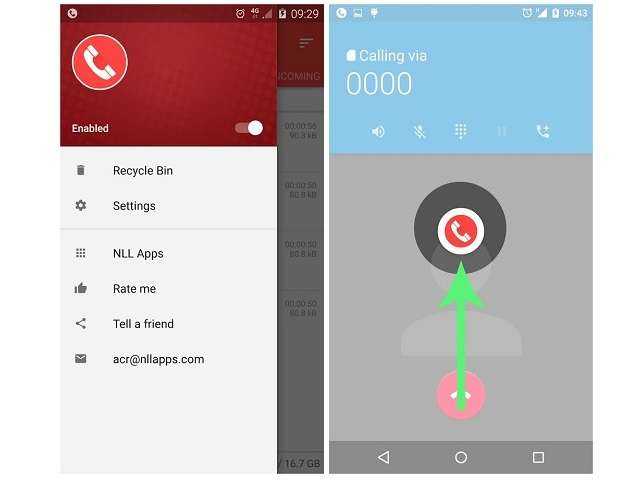
Рекордер звонков прост в настройке и в использовании, отлично поддерживает все версии Андроида, начиная от v.4,1. Дополнительно разработчик предлагает большую помощь на странице приложения и собственный веб-сайт программы, где постоянно выкладываются обновления и обсуждаются возникшие проблемы.
Важно знать
Как и в случае с Automatic Call Recorder Pro, Call Recorder может интегрироваться непосредственно в вызывающую систему Android, записывая все автоматически без нажатия кнопки, дабы не отвлекать вас от важных переговоров.
Как записать разговор по WhatsApp?
Мы уже посмотрели на ТОП лучших приложений, но у всех них есть один недостаток. Они могут вести запись только телефонного разговора, но не через мобильные мессенджеры. А что делать, если необходимо сохранить вызов по WhatsApp?
В этом случае на своем Samsung Galaxy я пользуюсь универсальным приложением Talker ACR, который умеет писать любые звонки, а также выполнять функцию диктофона. Лежит в свободном доступе на Play Market.
Посмотрим, как оно работает. Сначала — все та же выдача разрешений и подтверждений условий использования, на будем останавливаться на них подробно. После прохождения всех этапов настройки Talker в автоматическим режиме будет вести запись любых разговоров и сохранять их в память смартфона. Зайдем в WhatsApp, провалимся в чат с каким-то собеседником и нажмем на иконку голосового вызова (в виде трубки). Далее жмем на слово «Звонок»
Теперь если вернуться на главный экран Android и вытянуть верхнюю шторку, то увидим, что вместе с панелью управления текущим разговором появится окно, информирующее о том, что ведется запись разговора
Такое же появится и при совершении обычного телефонного звонка
Теперь открываем приложение Talker ACR — и видим список всех произведенных на моем Samsung голосовых записей
Если нажать на иконку вызова дополнительного меню рядом с каждым файлов (три точки), то откроются функции упралвения аудио:
- добавить комментарий,
- поделиться,
- добавить в избранное,
- удалить
И также обратите внимание на красную иконку в углу экрана. Она активирует на Talker ACR режим обычного диктофона, с помощью которого можно записать аудио черпез встроенный микрофон телефона
Smart Auto Call Recorder — запись на входящий звонок
К сожалению, подавляющее большинство остальных приложений для записи разговоров похожи друг на друга, как две капли воды. Возьмем, например, данное приложение Smart Auto Call Recorder. У него неплохой рейтинг на Google Play и приличное количество скачиваний – от одного до пяти миллионов раз.
Несмотря на довольно-таки устаревший интерфейс времен Android версии 2.2, приложение не обделено вниманием со стороны разработчика.
Количество разнообразных функций тоже дает возможность тщательной настройке записи разговоров.
На «главной» нас встречает довольно удобная сортировка но номерам либо по дате. В большинстве подобных приложений все свалено в кучу «входящих» и «важных». Такой подход, как в Smart Auto Call Recorder, я считаю, может значительно облегчить поиск нужной записи. Кстати, сразу же после разговора записи можно снабжать заметками.
Единственное «но» — хранение записей в «облаке» доступно только в платной версии. Зато есть возможность указать пароль для доступа к записям, отсрочка записи, чтобы не слушать гудки во время дозвона, и функция продолжительной записи для длительных разговоров. Работа последней, кстати, положительно оценивается пользователями Google Play.
Что касается работы приложения в целом, то с записью разговора успешно справились все мои смартфоны от разных производителей, в том числе и под управлением Android версии 6.0.1.
Приложения для iOS
С приложениями на iOS дело обстоит лучше — все-таки у разработчиков было время научиться обходить запреты.
Например, TapeACall Pro отличается удобным интерфейсом и позволяет записывать звонки прямо во время разговора. Для этого нужно просто нажать на кнопку записи — никаких сложностей.
TapeACall Pro — простая программа, создающая конференцию
Приложение создает третью линию, имитируя конференцию, где и ведется запись. Полученный аудиофайл можно отправить по электронной почте, поделиться им в соцсетях или просто сохранить на устройстве или в облаке Google Drive /Dropbox. Да, у некоторых пользователей возникают проблемы с использованием программы, но тут на помощь приходит «живая» техподдержка, которая реагируют даже на отзывы в AppStore и искренне пытается помочь.
ПриложениеCall Recorder Lite тоже использует технологию конференц-связи. Но здесь для записи разговора необходимо сначала запустить приложение, а уже в нем нажать соответствующую кнопку. После этого программа наберет выбранный вами номер и начнет запись.
Call Recorder Lite позволяет сохранять аудиофайлы в памяти устройства и в облаке
Записать неограниченное количество разговоров, а в случае необходимости конвертировать звуковой файл в текст можно с помощью приложения REKK. Программа отличается простым и понятным интерфейсом. Для записи нужно выбрать необходимый номер и начать вызов. После этого на телефон поступит push-уведомление. Из него следует перейти в меню и снова вызвать абонента – а потом дождаться ответа и нажать появившуюся кнопку «объединить».
REKK — одно из самых популярных приложений, несмотря на высокую цену
После окончания разговора аудиофайл будет доступен для прослушивания, также к нему в случае необходимости можно добавить заметку.
| Рейтинг ZOOM | Запись с мессенджеров | Сохранение в облако | Цена |
|---|---|---|---|
| 1. TapeACall Pro | – | + | 849 руб |
| 2. Call Recorder Lite | – | + | от 115 руб |
| 3. REKK | – | + | 2990 руб |
ACR Запись звонков — запись входящих звонков
Первое приложение, которое отказалось корректно работать на всех смартфонах, за исключением модели от Samsung под управлением Android 6.0.1. Поэтому прежде всего советую проверить, сможет ли ваш телефон записывать разговоры при помощи ACR и «поиграть» с выбором источника аудио, а уже в случае успеха знакомиться с настройками.
Внешний вид напоминает первое приложение: звонки распределены все, входящие, исходящие и важные. Предусмотрено добавление текстовых заметок, которые, к счастью, в данном случае действительно заметны.
Платная версия обеспечивает нас премиум функциями: хранением записей в облаке, записью разговоров «по-контактно», записью разговоров с середины, автоудалением коротких записей и др. Однако последний раз приложение было обновлено в декабре 2014 года, поэтому лично я предпочел бы лишний раз подумать, заслуживает ли оно приобретения вообще.
В настройках бесплатной версии все, что может заинтересовать, находится в разделах «Общие» и «Запись». Общие настройки – это запрос пин-кода, показ уведомлений и тому подобные. Все необходимое на месте.
Настройки записи – выбор места для хранения, режимы записи (ручной и автоматический), источник аудио, формат файла и так далее. Здесь можно составить черный список, а также указать, какие вызовы записывать в зависимости от того, является ли вызов входящим или исходящим. Пока что в других приложениях таких детальных настроек я не встречал.
В целом в ходе тестирования особых претензий к «ACR Запись звонков» у меня не появилось, если не считать проблему с запуском приложения на других смартфонах. Каждый разработчик честно предупреждает, что такие проблемы возможны, потому что это зависит не от него, а то производителя смартфона и прошивки.





















